在使用计算机过程中,由于各种原因,我们可能会遇到系统崩溃、病毒感染等问题,这时重新格式化并安装操作系统成为一种常见的解决方法。本文将介绍系统格式化装系统的步骤和注意事项,帮助读者轻松应对这个问题。

备份重要文件
在进行系统格式化之前,为了避免数据丢失,首先需要备份重要文件。可以使用外部硬盘、U盘或者云存储来备份文件,确保安全可靠。
准备安装盘或启动盘
为了重新安装操作系统,需要准备好对应的安装盘或启动盘。可以通过下载官方镜像文件并刻录成光盘或制作成U盘启动盘。
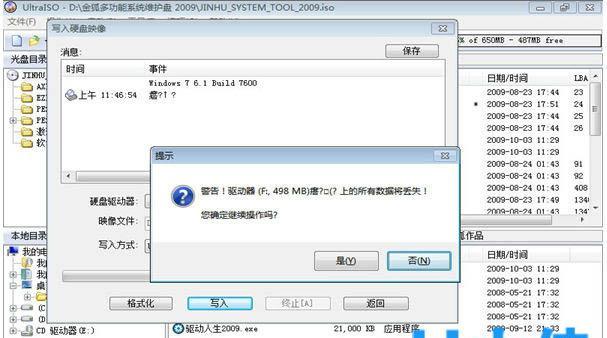
进入BIOS设置
重新启动计算机,在开机过程中按下相应键进入BIOS设置。不同品牌的计算机可能对应的键不同,一般是F2、Delete或者F12。在BIOS设置中,将启动设备设置为光盘或U盘。
重启计算机并进入安装界面
保存BIOS设置后,重启计算机。如果一切顺利,计算机会自动从安装盘或启动盘中启动,进入安装界面。选择相应的语言和地区,点击“下一步”开始安装。
选择系统分区并格式化
在安装界面中,系统会自动检测硬盘,并列出可用的分区。选择需要进行格式化的分区,点击“高级”选项,进入分区界面。在分区界面中,可以选择格式化分区并指定文件系统类型。
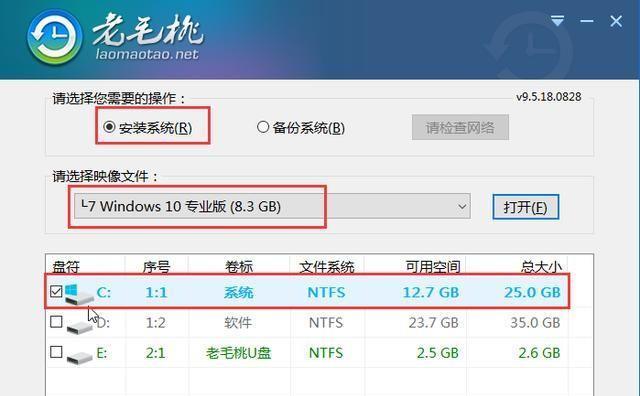
删除原有分区并新建分区
如果需要重新安排分区,可以在分区界面中删除原有分区并新建分区。选择需要删除的分区,点击“删除”,再点击“新建”来创建新的分区。
选择系统安装位置
在分区设置完成后,回到安装界面,选择要安装系统的分区。点击“下一步”开始系统安装。系统会自动将文件复制到指定分区,并在安装过程中重启计算机。
系统安装及设置
在重启后的继续安装界面中,系统会继续进行剩余的安装工作。在这个过程中,需要根据提示进行一些基本设置,如选择用户名、密码等。完成这些设置后,系统会进行进一步的安装。
安装驱动程序和更新
系统安装完成后,需要安装相应的驱动程序,以保证计算机硬件的正常运行。可以通过官方网站或驱动管理工具来获取并安装最新的驱动程序。同时,也需要进行系统的更新,以获取最新的补丁和安全更新。
安装常用软件和配置
在系统安装和驱动程序安装完成后,可以根据个人需求安装常用软件和配置系统。如安装办公软件、杀毒软件、浏览器等,并进行相应的个性化设置,以提高日常使用的效率和安全性。
恢复备份文件
在系统重新安装完成后,可以将之前备份的重要文件恢复到计算机中。通过外部硬盘、U盘或者云存储,将备份文件复制到指定位置即可。
安装常用工具和软件
除了常用软件外,还可以根据个人需求安装一些常用的工具和软件。如压缩软件、截图工具、音视频播放器等,提供更多功能和便利。
优化系统性能
在完成系统安装和软件配置后,可以进行一些系统性能优化操作。如清理垃圾文件、优化启动项、设置电源管理等,以提升系统的稳定性和响应速度。
定期备份和维护
为了避免再次遇到系统问题时数据丢失,建议定期备份重要文件。同时,保持系统的良好维护也是重要的,包括定期更新系统补丁、杀毒软件升级等。
通过本文的介绍,相信读者已经了解了系统格式化装系统的步骤和注意事项。在操作过程中,需要谨慎并确保备份重要文件,同时注意选择合适的安装盘或启动盘、正确设置分区和驱动程序安装。通过合理的系统安装和配置,可以保证计算机的正常运行和个人数据的安全。







